TunePat

最強のオールインワン動画ダウンローダー
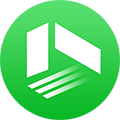
TunePat VideoGo All-In-One
Twitter、YouTube、OnlyFans、MissAV、TKTube、Netflix、TVer、U-NEXT、ABEMA、ニコニコ、NHK+、DMMなど1000+のサイトから動画を1080P・MP4形式で保存可能!

TunePat DisneyPlus Video Downloader
 ホーム > Disney Plus 関連 Tips > Disney+ 動画を Switch で視聴
ホーム > Disney Plus 関連 Tips > Disney+ 動画を Switch で視聴
「Nintendo Switch」はカタチを変えて、いつでも、どこでも、誰とでもゲームを楽しむ家庭用ゲーム機です。近年、若者の間で大変人気があります。Switch でゲームを遊ぶことができるほか、いくつかのストリーミングサービスも利用できます。Pokemon TV、Funimation、Twitch、Huluなどがその例です。Disney Plus も人気を集めている動画配信サービスで、グローバルで展開しています。ディズニーやピクサーなどの話題作、名作が見放題で楽しめます。
「Switchでディズニープラスの動画を見たいんだけど、ディズニープラスって見れるの。」と悩んでいる方に、この記事でご質問にお答えします。

残念なことに、Disney+ はまだNintendo Switch に対応していません。今のところでは、Nintendo Switch のeショップでダウンロードできる動画配信サービスはYoutube やAbema など一部だけです。今後、Disney+ はSwitch 向けのサービスを提供するかどうかも分かりません。
もちろん、Switch で動画を視聴することはメリットがあります。例えば、スマホの画面より、Switch のほうが少し大きいです。視聴体験の満足感をある程度で上げられます。また、学生の場合、携帯を持ち帰ることが禁止であるため、Switch でも利用して動画を見たら、一時リラックスできるのではないでしょうか。さらに、スマホでゲームを遊んだり、動画を見たりすれば、時々ほかのアプリや連絡先からのメッセージが画面のトッポに表示されます。この面では、Switch のほうはきれいです。
しかし、Switch でもやはり視聴画面がそれほど大きくありません。本質的にSwitch はゲーム機であるため、映画やドラマを見る時、パソコンやテレビが最適です。大画面で、より良い視聴体験を得られます。
もし、事前に動画をダウンロードしておけば、インターネットに接続しなくても視聴できます。ダウンロードした動画をYouTubeでアップロードして視聴するという方法をお勧めします。動画の「公開設定」画面から「限定公開」を選択すれば、動画を特定の方だけに見られます。また、デバイスとテレビを繋げて見てもいいです。では、どうやってDisney+ の動画をダウンロードしてローカルで視聴できるのかを検討します。
Disney+ 自体にはダウンロード機能が搭載されているため、ダウンロードしてオフラインでも動画を再生できます。便利ながらも、Disney+ 自体のダウンロード機能にはいくつかの制限があります。
Disney+ をダウンロードできるデバイスは限られています。ディズニー公式サイトで確認すれば分かります。例えば、iPhone、iPad、iPod touch、Androidのスマホ、タブレットなどのデバイスに対応しています。そして、作品をダウンロードしたとしても失われることがあります。ログアウトを行ったら、ダウンロードした作品は自動的に削除されます。さらに、Disney+ プラットフォームにおける作品はすべてダウンロードできるわけではありません。「ダウンロード」ボタンが付いていない作品もあります。
制限なく素晴らしいダウンロード体験を得られるために、今回、使いやすいサードパーティダウンローダーをご紹介いたします。利用するのは「TunePat Disney+ Video Downloader」という専門のツールです。次に、TunePat Disney+ Video Downloader の使い方を解説します。
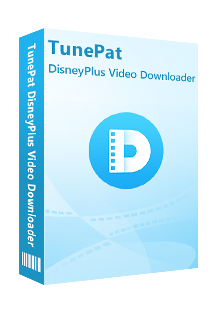
TunePat Disney+ Video Downloader とは、Disney+ の映画やドラマをダウンロードするためのプログラムです。動画名を入力して Disney+ の人気映画をダウンロードできます。簡潔で使いやすいです。(詳細を見る)
 Disney+ で配信される映画とドラマを簡単にダウンロード。
Disney+ で配信される映画とドラマを簡単にダウンロード。 オーディオトラックと多言語字幕を保存。
オーディオトラックと多言語字幕を保存。 高解像度(720p)をそのまま保存可能
高解像度(720p)をそのまま保存可能 出力形式が MP4 と MKV に対応。
出力形式が MP4 と MKV に対応。TunePat Disney+ Video Downloader は、お気に入りのディズニー動画をダウンロードするためのソフトです。これを使って、ダウンロードしたDisney+ の作品は、解約しても削除されることがありません。しかも、ダウンロードした動画をパソコンから複数のデバイスに転送して再生できます。ダウンロード機能が強いため、高速で複数の動画を一括ダウンロードが可能です。具体的な操作手順は以下のようです。
Step 1TunePat Disney+ Video Downloader の公式サイトで、プログラムをダウンロードしてから、無料で体験します。アプリケーションを起動したら、すぐ開始ができます。注意してほしいのは、Disney+ のアカウントにログインする必要があります。
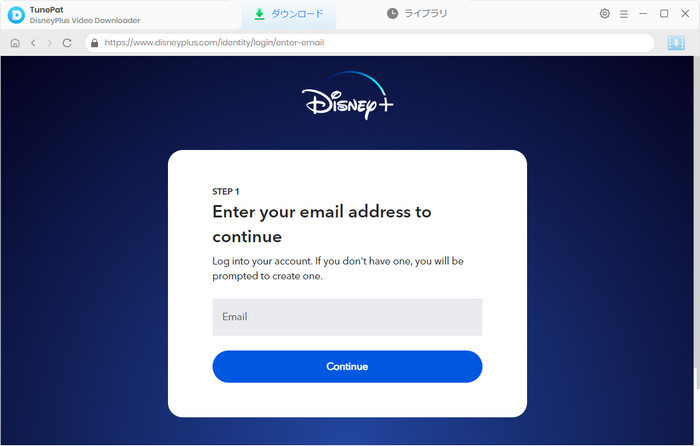
Step 2設定の画面には、ビデオ形式、動画の画質、オーディオ言語、字幕言語、字幕タイプ、出力フォルダなど様々な選択肢があります。ダウンロードする動画はこれらの設定によって出力します。
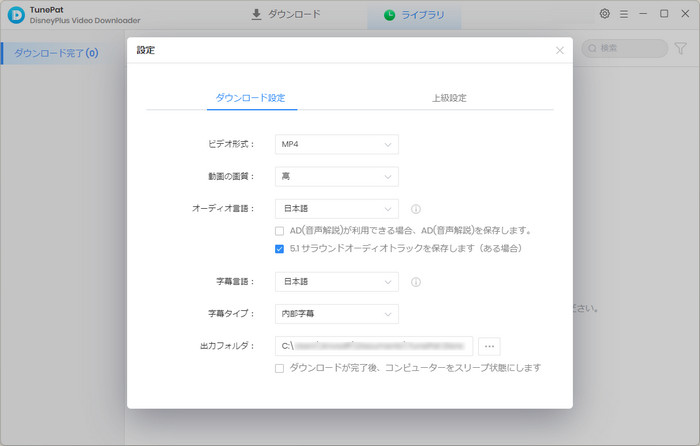
Step 3検索したい動画のキーワードを入力して、見つかった結果が表示されます。
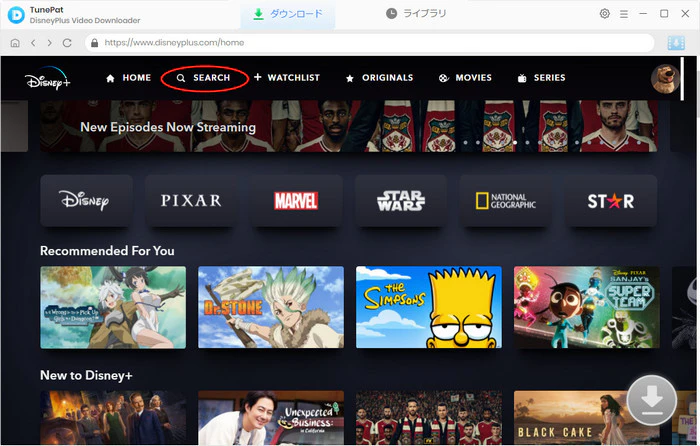
Step 4欲しい動画の右下にある「ダウンロード」ボタンをクリックして、ダウンロード中の状態が見られます。

Step 5ダウンロードが終わったら、「ライブラリ」のところで動画をちゃんとダウンロードしたかどうかを確認してください。

*ご注意:さらに詳しい操作方法はユーザーガイドへ移動して、ご確認ください。
これでDisney+ の作品をダウンロードできました。どこでもお好きな時に視聴でき、ネット環境に影響されないです。
この度、Switchでディズニープラスの動画を視聴できるかどうかという質問について検討いたしました。結論から申し上げますと、Switchのeショップにディズニープラスのアプリがないため、利用することができません。
Disney+ の動画を楽しむなら、Switch はパソコンや大画面のテレビとは比べ物にならないです。最高の視聴体験を得られるには、大画面のデバイスがより良いではないでしょうか。TunePat Disney+ Video Downloader というソフトウェアを使って、お好みの動画をまずパソコンにダウンロードしておきます。またほかのデバイスに転送して、制限なく永久に楽しむことができます。ダウンロードした動画をYouTubeでアップロードして視聴したり、パソコンとテレビをHDMIケーブルで繋げることを通して大画面のテレビで視聴したりすることもいい選択です。
ヒント:Disney+ のすべてのコンテンツは著作権を有しているため、無断転載しないでください。TunePat Disney+ Video Downloader を無料で体験できます。ただし、各動画の最初の5分間しかダウンロードできません。より多くの機能を利用したいなら、購入できます。
VideoGo All-In-One
Disney+ Video Downloader
Amazon Video Downloader
Netflix Video Downloader
お勧め人気製品
Diseny+ 関連記事
Netflix 関連記事
Prime Video 関連記事
Hulu 関連記事
U-NEXT 関連記事